วิธีลบแอปพลิเคชั่น Spotify ออกจาก Facebook
ผู้เขียน:
Randy Alexander
วันที่สร้าง:
25 เมษายน 2021
วันที่อัปเดต:
1 กรกฎาคม 2024

เนื้อหา
- ขั้นตอน
- วิธีที่ 1 เอาแอปพลิเคชั่น Spotify ออกจาก Facebook บน iPhone
- วิธีที่ 2 เอาแอพ Spotify ออกจาก Facebook บนอุปกรณ์ Android
- วิธีที่ 3 เอาแอพ Spotify ออกจากไซต์ Facebook
คุณต้องการลบแอพ Spotify ออกจากบัญชี Facebook ของคุณหรือไม่ ไม่ต้องกังวลนี่ง่ายมาก
ขั้นตอน
วิธีที่ 1 เอาแอปพลิเคชั่น Spotify ออกจาก Facebook บน iPhone
-
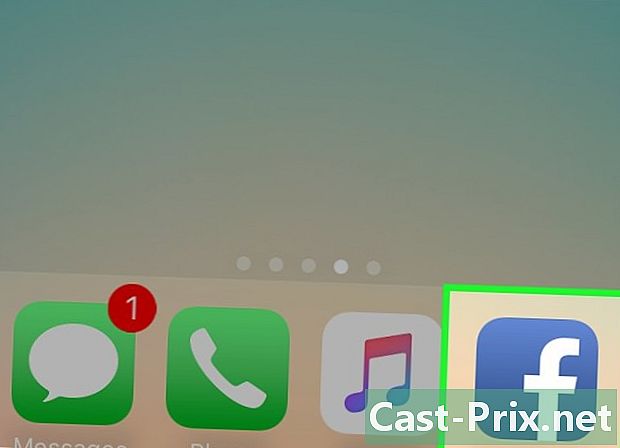
เปิดแอพ Facebook นี่คือแอปพลิเคชันที่แสดงโดย ฉ สีขาวบนพื้นหลังสีน้ำเงินบนหน้าจอหลักของคุณ แตะที่ไอคอนแอพเพื่อเปิด หากคุณเชื่อมต่อกับ Facebook อยู่แล้วคุณจะสามารถเข้าถึงฟีดข่าวของคุณได้โดยตรง- หากคุณยังไม่ได้เข้าสู่ระบบ Facebook ให้ป้อนที่อยู่ของคุณ (หรือหมายเลขโทรศัพท์) และรหัสผ่านแล้วกด เข้าสู่ระบบ.
-
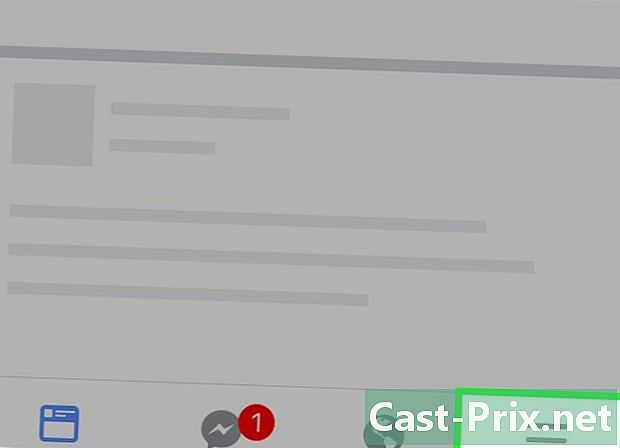
กด☰ ปุ่มนี้อยู่ที่มุมขวาล่างของหน้าจอ -
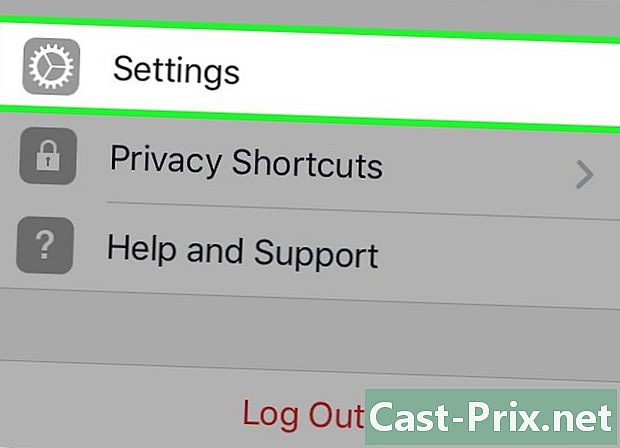
เลื่อนเพื่อและแตะการตั้งค่า ตัวเลือกนี้จะอยู่ที่ด้านล่างของหน้า -
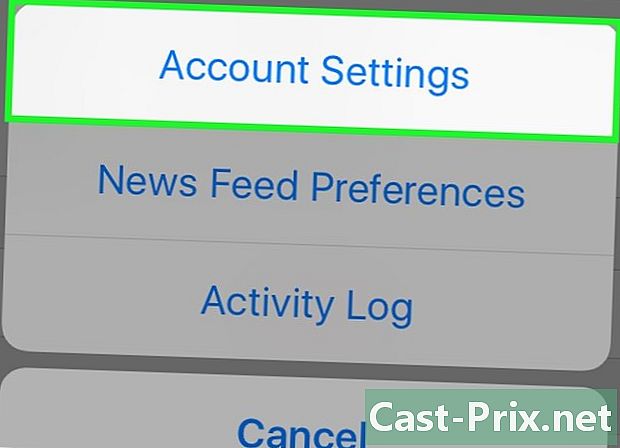
แตะการตั้งค่าบัญชี ปุ่มนี้อยู่ที่ด้านบนของเมนูป๊อปอัพที่ปรากฏที่ด้านล่างของหน้า -
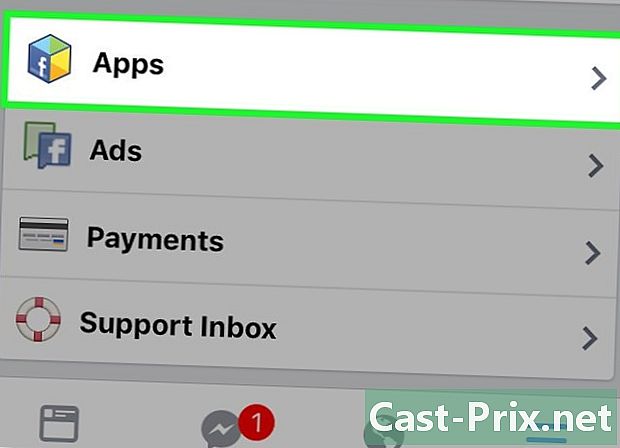
เลื่อนเพื่อและแตะแอพ ตัวเลือกนี้จะอยู่ที่ด้านล่างของหน้า -
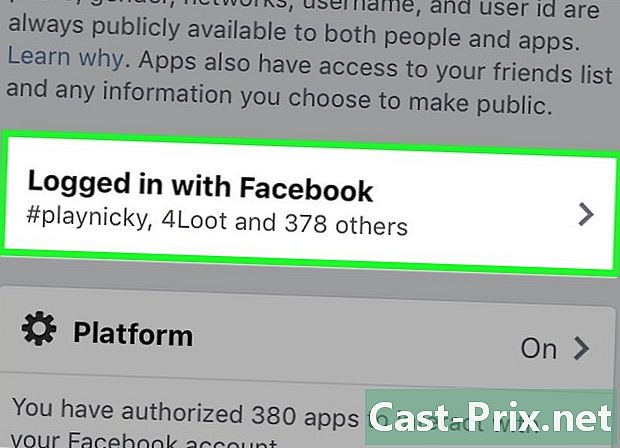
แตะเชื่อมต่อกับ Facebook นี่เป็นตัวเลือกแรกในหน้า แอปพลิเคชันและเว็บไซต์. -
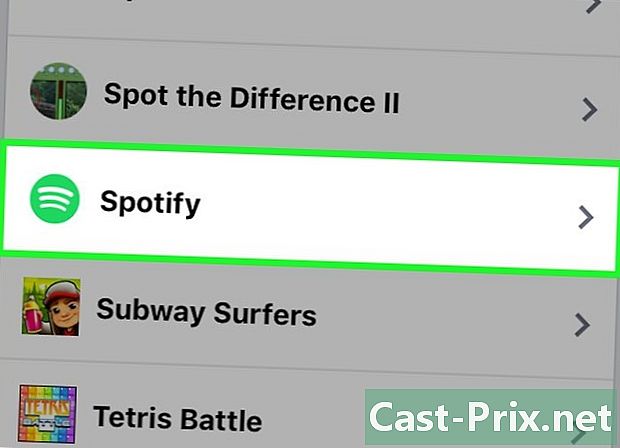
เลื่อนลงและเลือก Spotify แอปพลิเคชั่น Spotify แสดงด้วยไอคอนสีเขียวพร้อมเส้นโค้ง -
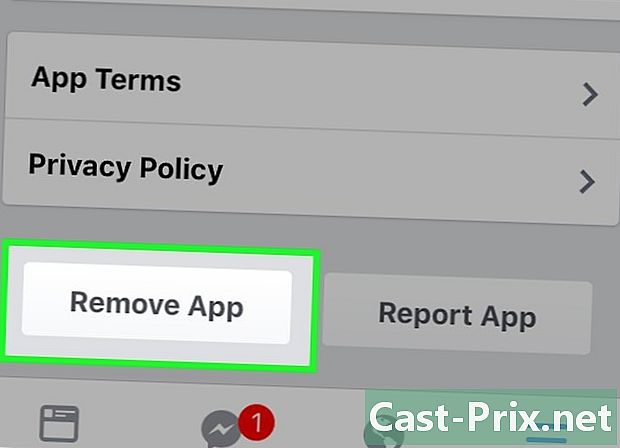
เลื่อนลงและเลือกลบแอปพลิเคชัน คุณจะพบตัวเลือกนี้ที่มุมล่างขวาของหน้า -
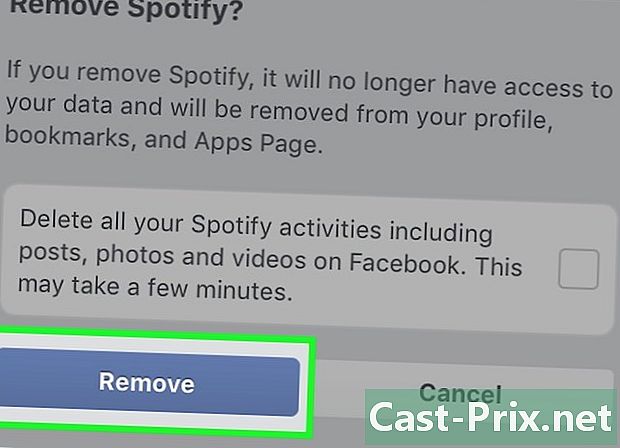
แตะลบ สิ่งนี้จะลบแอพ Spotify ออกจากบัญชี Facebook ของคุณและจะยกเลิกความสามารถของ Spotify ในการโพสต์ไปที่ Facebook
วิธีที่ 2 เอาแอพ Spotify ออกจาก Facebook บนอุปกรณ์ Android
-
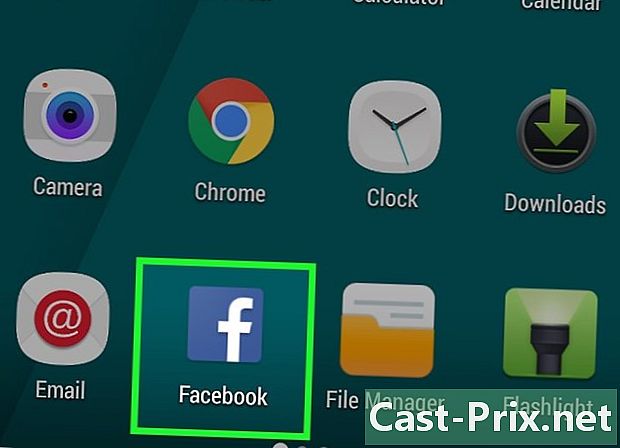
เปิดแอพ Facebook นี่คือแอปพลิเคชันที่แสดงโดย ฉ สีขาวบนพื้นหลังสีน้ำเงินบนหน้าจอหลักของคุณ แตะที่ไอคอนแอพเพื่อเปิด หากคุณเชื่อมต่อกับ Facebook อยู่แล้วคุณจะสามารถเข้าถึงฟีดข่าวของคุณได้โดยตรง- หากคุณยังไม่ได้เข้าสู่ระบบ Facebook ให้ป้อนที่อยู่ของคุณ (หรือหมายเลขโทรศัพท์) และรหัสผ่านแล้วกด เข้าสู่ระบบ.
-
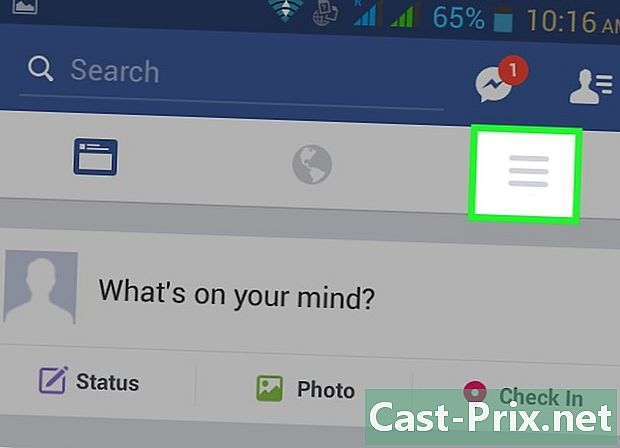
กด☰ ปุ่มนี้อยู่ที่มุมขวาล่างของหน้าจอ -
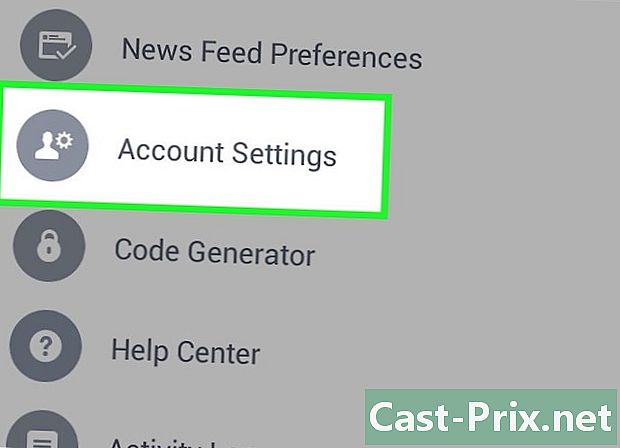
เลื่อนเพื่อและแตะการตั้งค่าบัญชี ตัวเลือกนี้จะอยู่ที่ด้านบนของกลุ่มตัวเลือกที่ด้านล่างของหน้า -
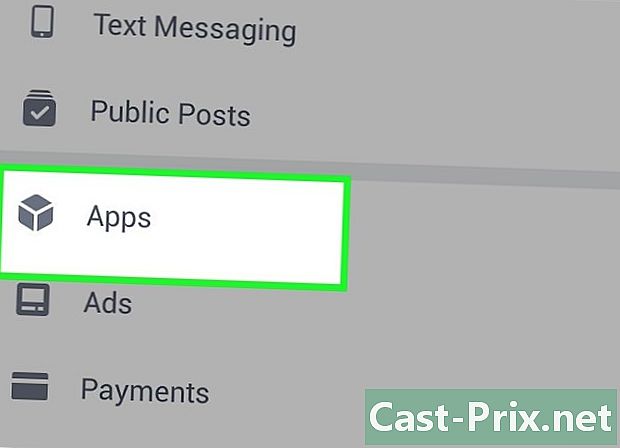
เลื่อนเพื่อและแตะแอพ ตัวเลือกนี้อยู่ที่ด้านล่างของหน้า -
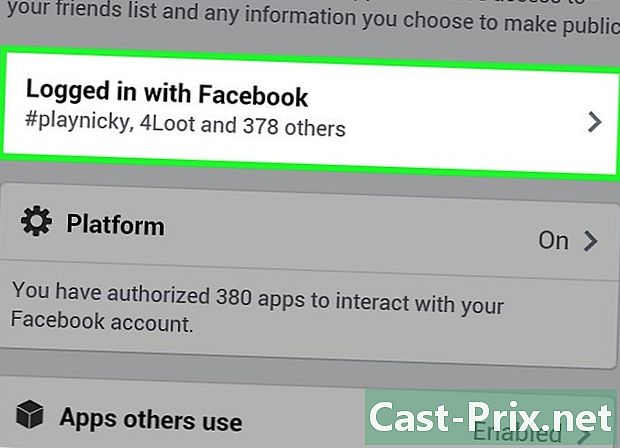
แตะเชื่อมต่อกับ Facebook นี่เป็นตัวเลือกแรกในหน้า แอปพลิเคชันและเว็บไซต์. -
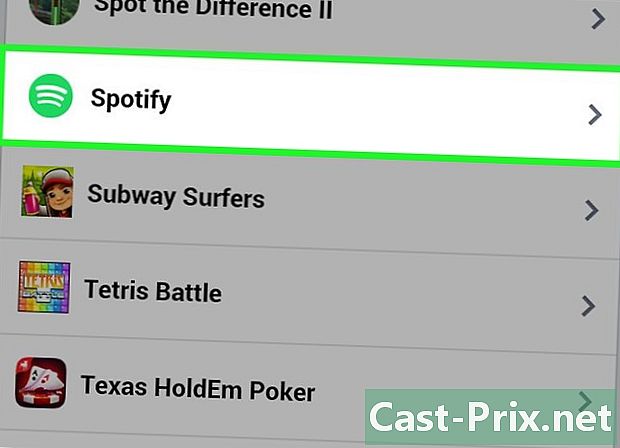
เลื่อนลงและเลือก Spotify แอปพลิเคชั่น Spotify แสดงด้วยไอคอนสีเขียวพร้อมเส้นโค้ง -

เลื่อนลงและเลือกลบแอปพลิเคชัน คุณจะพบตัวเลือกนี้ที่มุมล่างขวาของหน้า -
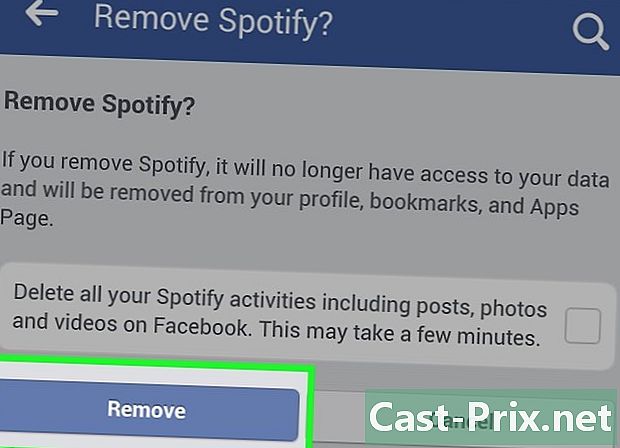
แตะลบ สิ่งนี้จะลบแอพ Spotify ออกจากบัญชี Facebook ของคุณและจะยกเลิกความสามารถของ Spotify ในการโพสต์ไปที่ Facebook
วิธีที่ 3 เอาแอพ Spotify ออกจากไซต์ Facebook
-
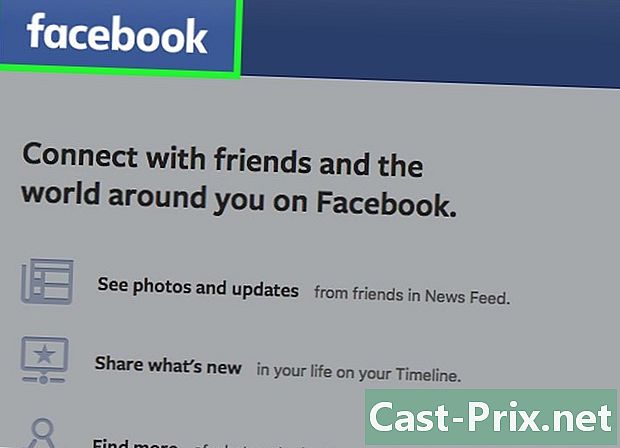
ไปเลย เว็บไซต์ Facebook. หากคุณเชื่อมต่อกับ Facebook แล้วคุณจะเข้าถึงฟีดข่าว- หากคุณยังไม่ได้เข้าสู่ระบบ Facebook ให้ป้อนที่อยู่และรหัสผ่านของคุณที่ด้านบนขวาของหน้า Facebook แล้วคลิก เข้าสู่ระบบ.
-
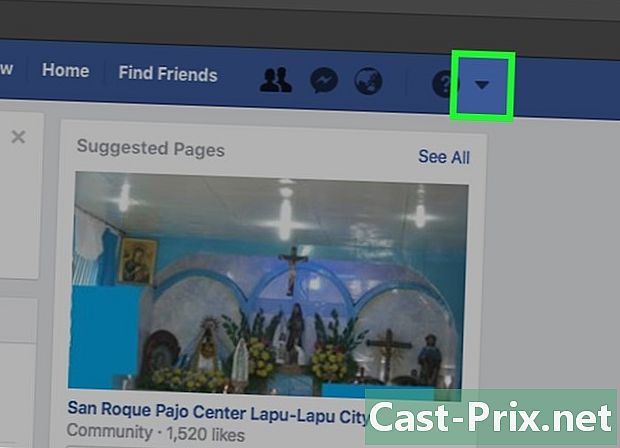
คลิก▼ ปุ่มนี้อยู่ที่มุมบนขวาของหน้า Facebook ทางด้านขวาของไอคอนรูปกุญแจ -
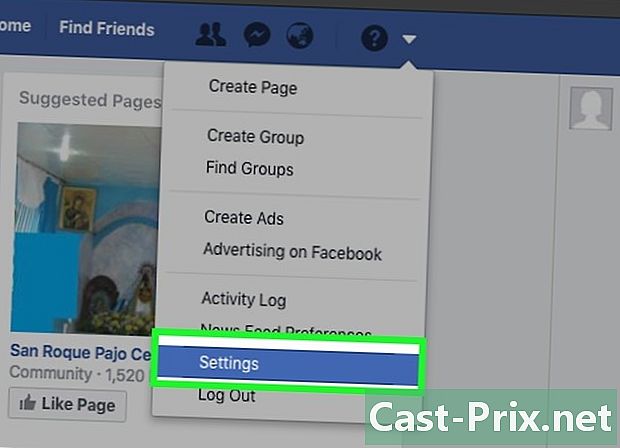
คลิกการตั้งค่า ตัวเลือกนี้จะอยู่ที่ด้านล่างของเมนูแบบเลื่อนลง -
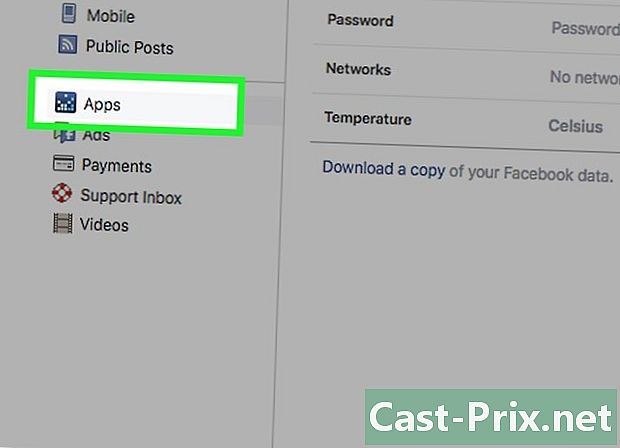
คลิกแอปพลิเคชัน คุณจะพบตัวเลือกนี้ในส่วนล่างซ้ายของหน้า -
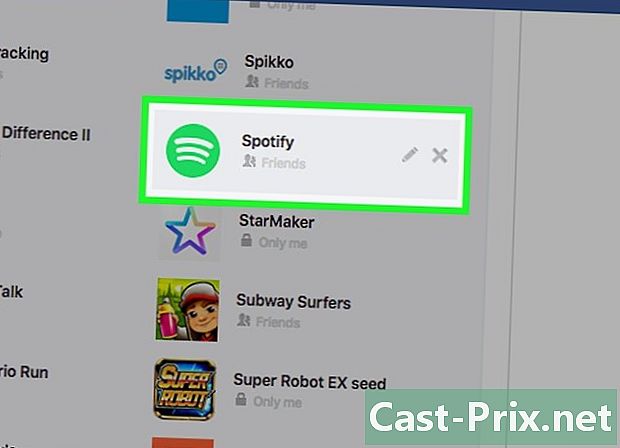
เลื่อนเมาส์ไป Spotify. Spotify เป็นแอปพลิเคชั่นที่แสดงด้วยไอคอนสีเขียวพร้อมเส้นโค้ง -
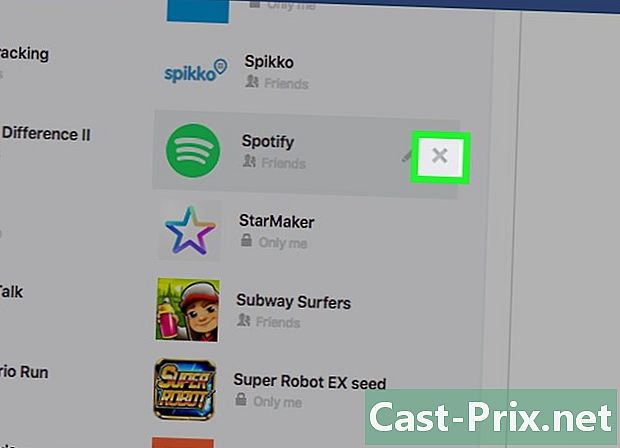
คลิกที่ X ปุ่มนี้อยู่ที่มุมขวาบนของกล่อง Spotify -
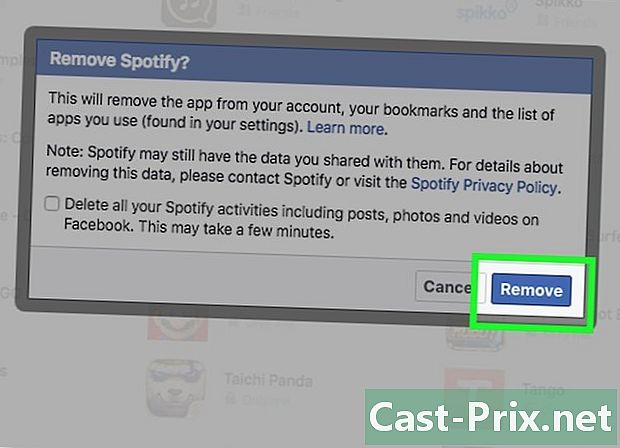
คลิกลบเมื่อได้รับแจ้ง การดำเนินการนี้จะลบการอนุญาตใด ๆ ที่คุณให้ไว้กับ Spotify เมื่อคุณลงทะเบียนด้วยข้อมูลรับรอง Facebook ของคุณ นี่จะเป็นการลบ Spotify ออกจากรายการแอพของคุณบน Facebook

